UEエディター上でブループリントの変数を編集する方法
手順
- ブループリント内で宣言した変数を選択する
- 「詳細(Details)>インスタンス編集可能(Instance Editable)」にチェックを入れる
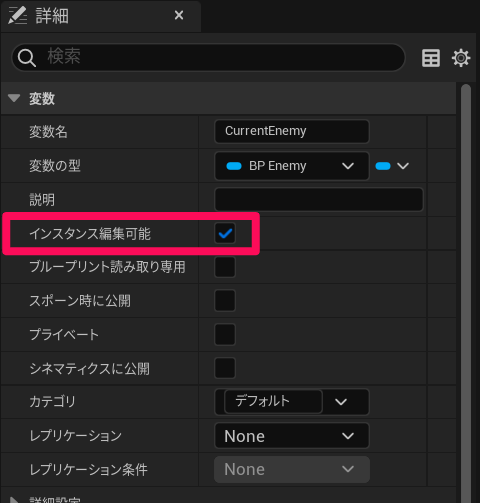
インスタンス編集可能(Instance Editable)とは
出来る事
ブループリント内で宣言した変数をレベル上に配置したブループリントの「詳細(Details)>デフォルト(Default)」から編集できる。
編集できるのは値型の変数だけではなく、参照型の変数もである。

「GetAllActorsOfClass」ノード等からブループリントを取得後、条件分岐文で振るいにかけるといった重い処理を書く必要が無くなる。
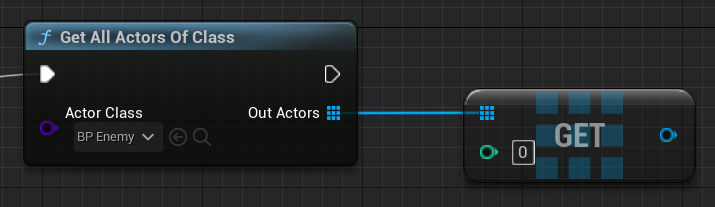
メリット・デメリット
メリット
- レベル上に同じブループリントを複製して何個か置いた際、ブループリント内部が同じ処理であっても、個々の変数に異なる値を設定する事が出来る
- ゲームデザイナーやレベルデザイナー等のプログラマー以外の人でもコードを変更する事無く、簡単にブループリントの変数の値を変更する事が出来る
- 「変数の値の変更→テストプレイ→修正」というデバッグ作業の効率を上げる事が出来る
デメリット
- 同じブループリントでもインスタンス毎に異なる変数の値を持つ事になるため、プロジェクトの複雑性が向上してしまう
- 容量の大きいファイルをアサインするとレベルをロードするだけで処理が重くなってしまう可能性がある


